华硕主板怎么用u盘重装系统
2023-05-31 11:36:57
华硕是一家著名的计算机硬件制造商,主要生产笔记本电脑、台式电脑、主板、显卡等硬件设备。在众多产品中,华硕主板以其良好的质量和稳定性备受好评。装系统是电脑使用过程中必不可少的一项操作,它可以解决许多电脑的问题,并保持电脑的良好运行。今天我们就来了解一下如何给华硕电脑装系统。

第一步:备份重要文件
在进行操作之前,一定要备份好电脑的重要文件。因为在安装系统的过程中,所有的文件都会被清空。你可以将文件复制到移动硬盘、U盘或者云盘等设备中。
第二步:下载系统镜像文件
下载想要安装的系统镜像文件,用户可以在微软官网或是其他第三方平台上查找。下载完毕之后,需要将镜像文件制作成启动盘。可以使用第三方软件,如u启动U盘启动盘制作工具等。
第三步:进入BIOS设置
使用制作好的启动盘,插到电脑上并重启电脑。电脑启动时会出现某个按键的提示,按下对应的按键之后就会进入BIOS设置。在BIOS中,将启动方式改为U盘启动,并保存设置。我们也可以在开机时按快捷启动键进入快捷启动菜单进行一键U盘启动设置。华硕主板的快捷启动键为:F8
第四步:安装系统
以U盘装win11为例:
1、准备工作完成后,将u启动u盘启动盘连接电脑,开机或重启电脑后,系统会自动进入u启动主菜单界面。我们选择“【02】u启动win8pe”并回车。
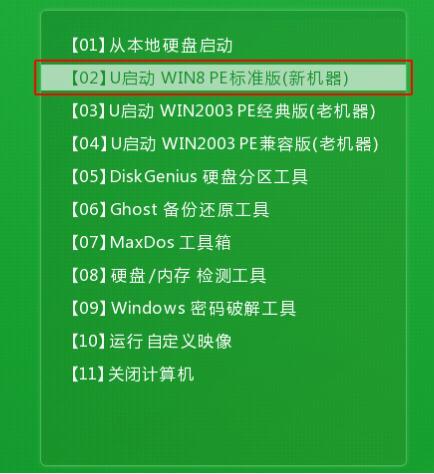
2、通常情况下,u启动pe装机工具会自动加载镜像文件,如果没有,请点击浏览,找到存放在U盘启动盘中的系统镜像文件,选中并打开,将win11系统镜像安装在c盘中并点击确定按钮,如图:
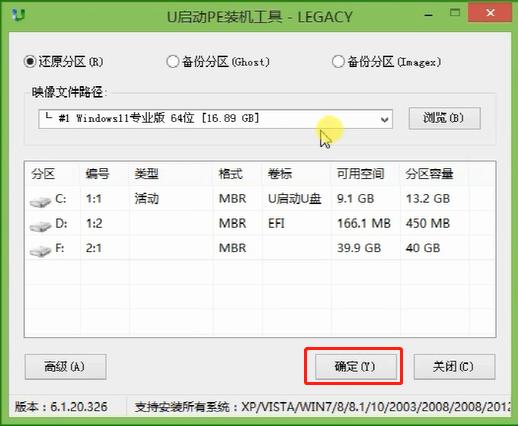
3、弹出程序将执行还原操作窗口,勾选“完成后重启”复选框,点击确定即可,如图:
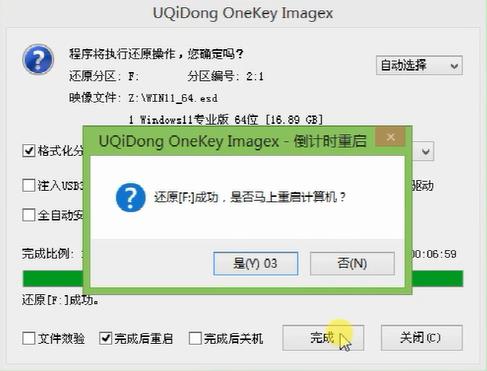
4、接下来就是程序还原操作过程,还原结束后电脑会再次重启并执行程序安装过程。如图:
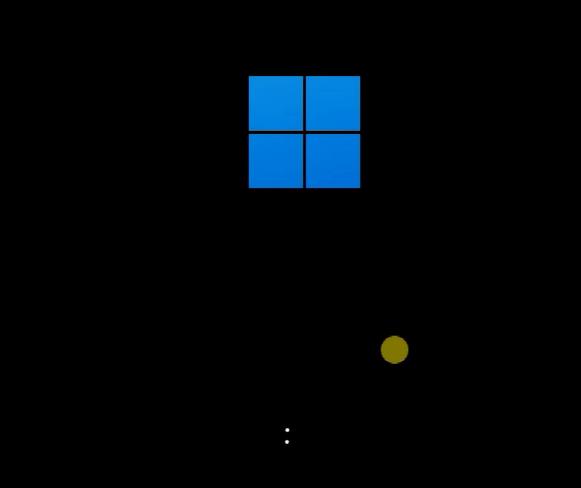
5、安装结束后便可正式进入win11系统桌面,尽情使用win11系统。如图:
以上就是给华硕电脑装系统的简单步骤,如果你觉得操作有困难,可以到电脑维修店寻求帮助。
原文链接:http://www.uqidong.com/uqdsyjc/15883.html
华硕是一家著名的计算机硬件制造商,主要生产笔记本电脑、台式电脑、主板、显卡等硬件设备。在众...
- [2023-05-31]固态硬盘怎么装系统 怎么用U盘给固态硬盘装系统
- [2023-05-31]雷蛇Razer 灵刃14 锐龙版笔记本重装win11系统教程
- [2023-05-31]Acer宏碁Acer 新蜂鸟 Fun+笔记本安装win10系统教程
- [2023-05-30]华硕无畏Pro 15 2022 锐龙版笔记本怎么通过bios设置
- [2023-05-30]电脑怎么装系统 电脑装系统教程
- [2023-05-30]神基 V110笔记本使用u启动u盘一键重装win7系统教程
- [2023-05-30]红米Book Pro 14 增强版笔记本如何进入bios设置u盘启
U盘工具下载推荐
更多>>-
 万能u盘启动盘制作工具
[2023-02-27]
万能u盘启动盘制作工具
[2023-02-27]
-
 windows系统安装工具
[2022-09-01]
windows系统安装工具
[2022-09-01]
-
 纯净版u盘启动盘制作工具
[2022-09-01]
纯净版u盘启动盘制作工具
[2022-09-01]
-
 win7系统重装软件
[2022-04-27]
win7系统重装软件
[2022-04-27]
 惠普电脑怎么重装系统 惠普电脑
惠普电脑怎么重装系统 惠普电脑
 win7pe启动盘制作软件
win7pe启动盘制作软件
 u启动win 8pe系统维护工具箱_6.3免费
u启动win 8pe系统维护工具箱_6.3免费
 华硕无畏Pro 15 2022 锐龙版笔记本怎
华硕无畏Pro 15 2022 锐龙版笔记本怎
 红米Book Pro 14 增强版笔记本如何进
红米Book Pro 14 增强版笔记本如何进
 联想昭阳 K4e 11代酷睿版笔记本安
联想昭阳 K4e 11代酷睿版笔记本安
 win10怎么安装视频教学
win10怎么安装视频教学
 怎么用光盘给电脑安装系统
怎么用光盘给电脑安装系统
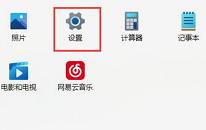 win11系统提示无法安全下载软件如
win11系统提示无法安全下载软件如

 联想win8改win7bios设置方法
联想win8改win7bios设置方法
 技嘉uefi bios如何设置ahci模式
技嘉uefi bios如何设置ahci模式
 惠普电脑uefi不识别u盘怎么办
惠普电脑uefi不识别u盘怎么办
 win8改win7如何设置bios
win8改win7如何设置bios
 bios没有usb启动项如何是好
bios没有usb启动项如何是好
 详析bios设置显存操作过程
详析bios设置显存操作过程
 修改bios让电脑待机不死机
修改bios让电脑待机不死机